WPS Word快速設置文本行距的方法
時間:2023-04-27 09:58:44作者:極光下載站人氣:42
在wps word文檔中對于文檔資料的編輯是很多小伙伴都會操作的,該軟件帶給大家十分方便和實用的功能,對于上班族和學生黨來說,是非常友好且很有幫助的一款編輯軟件,當你需要在文檔中編輯文字內容時,想要讓編輯的文字內容有一個比較美觀的修飾樣式,那么就會對文字的行距進行設置,有的小伙伴想要知道如何快速的設置行距,其實操作很簡單,你可以直接在開始菜單下的段落部分就可以設置,或者你可以直接將需要設置行距的內容選中就會立刻彈出一個設置字體段落的小窗口,這樣同樣可以設置行距,下方是關于如何使用WPS Word設置行距的具體操作方法,如果你感興趣的情況下可以看看方法教程,希望可以對大家有所幫助。
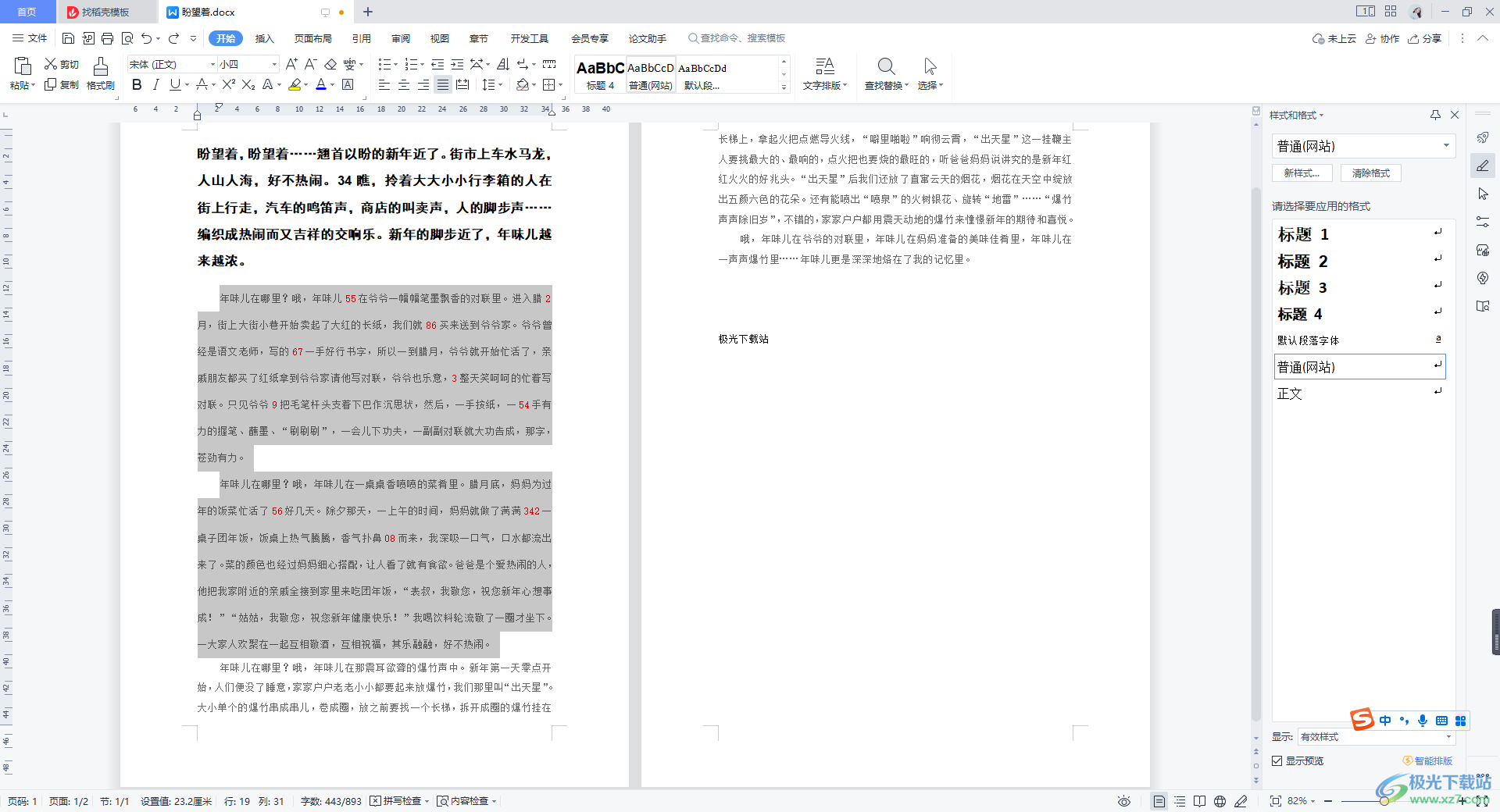
方法步驟
1.首先我們將文檔打開,然后將自己想要設置行距的文字選中,之后就會彈出一個設置字體、段落的小窗口,點擊打開行距的圖標下拉按鈕,就可以選擇自己喜歡的行距數值進行設置了。
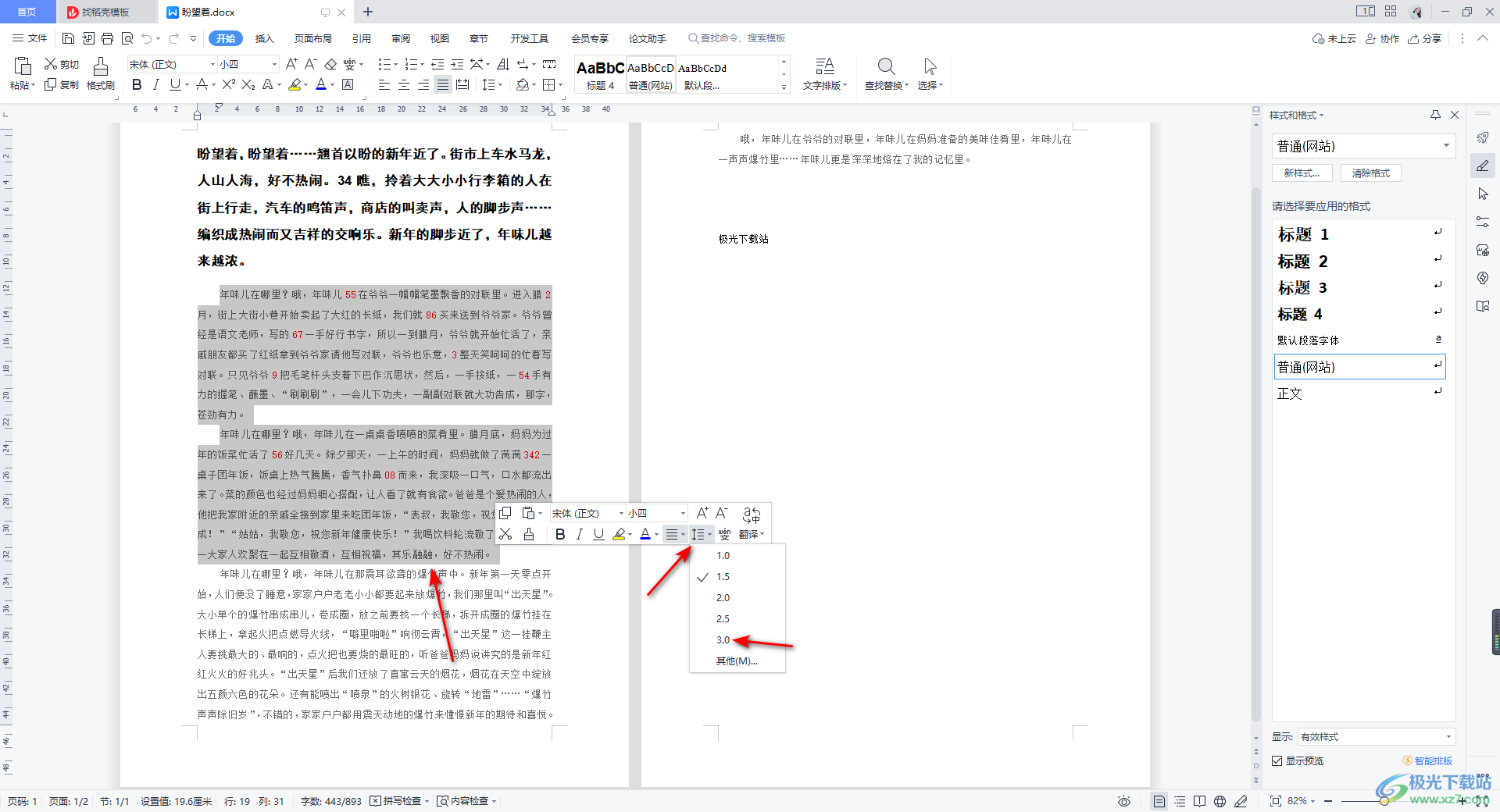
2.此外,你可以將文字選中,然后在開始菜單下,將行距圖標點擊打開,同樣可以進行設置行距,如圖所示。
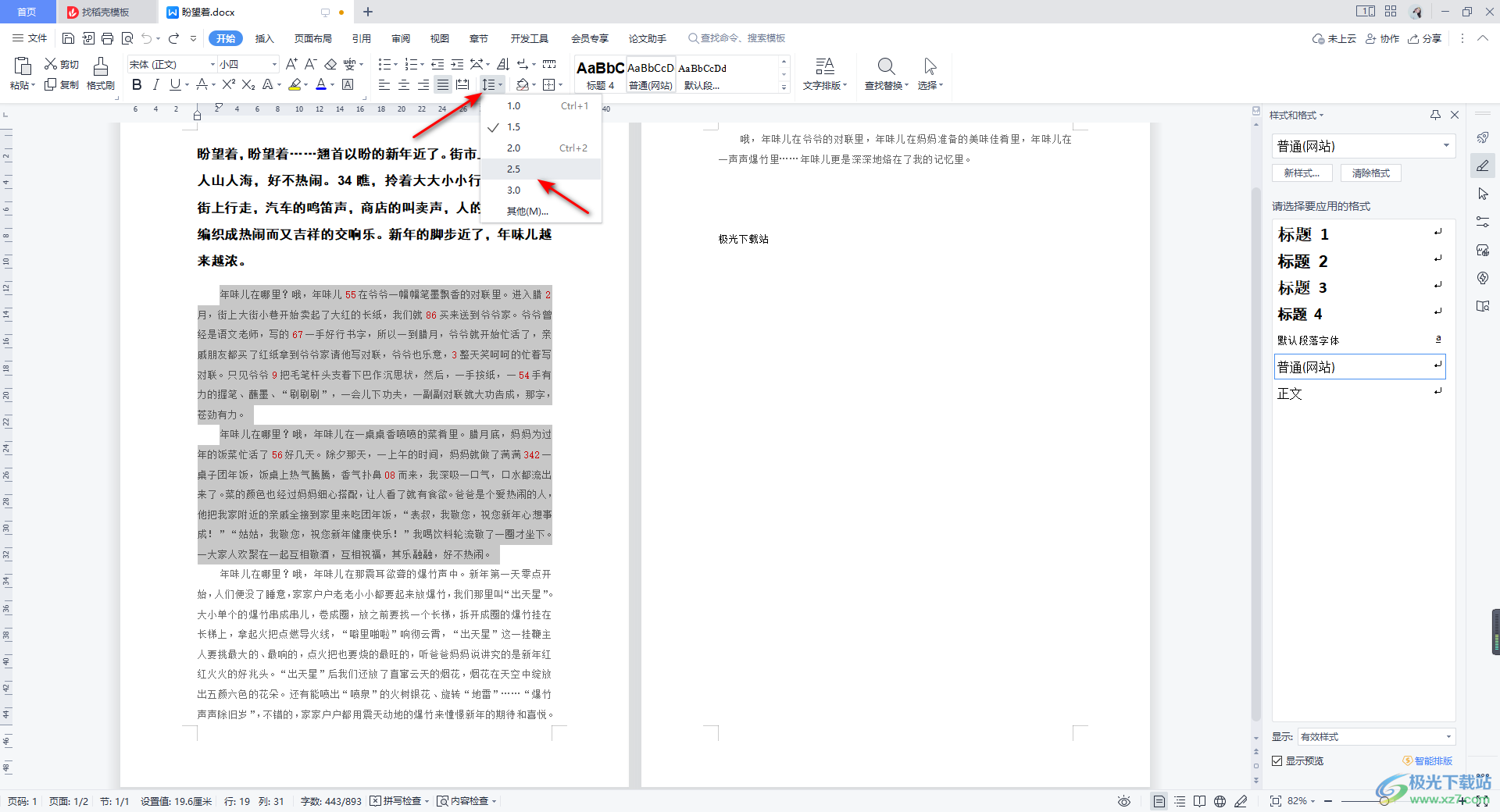
3.或者你可以點擊【其他】選項,然后就會進入到段落的設置頁面中,這樣可以有更多設置行距的選項。
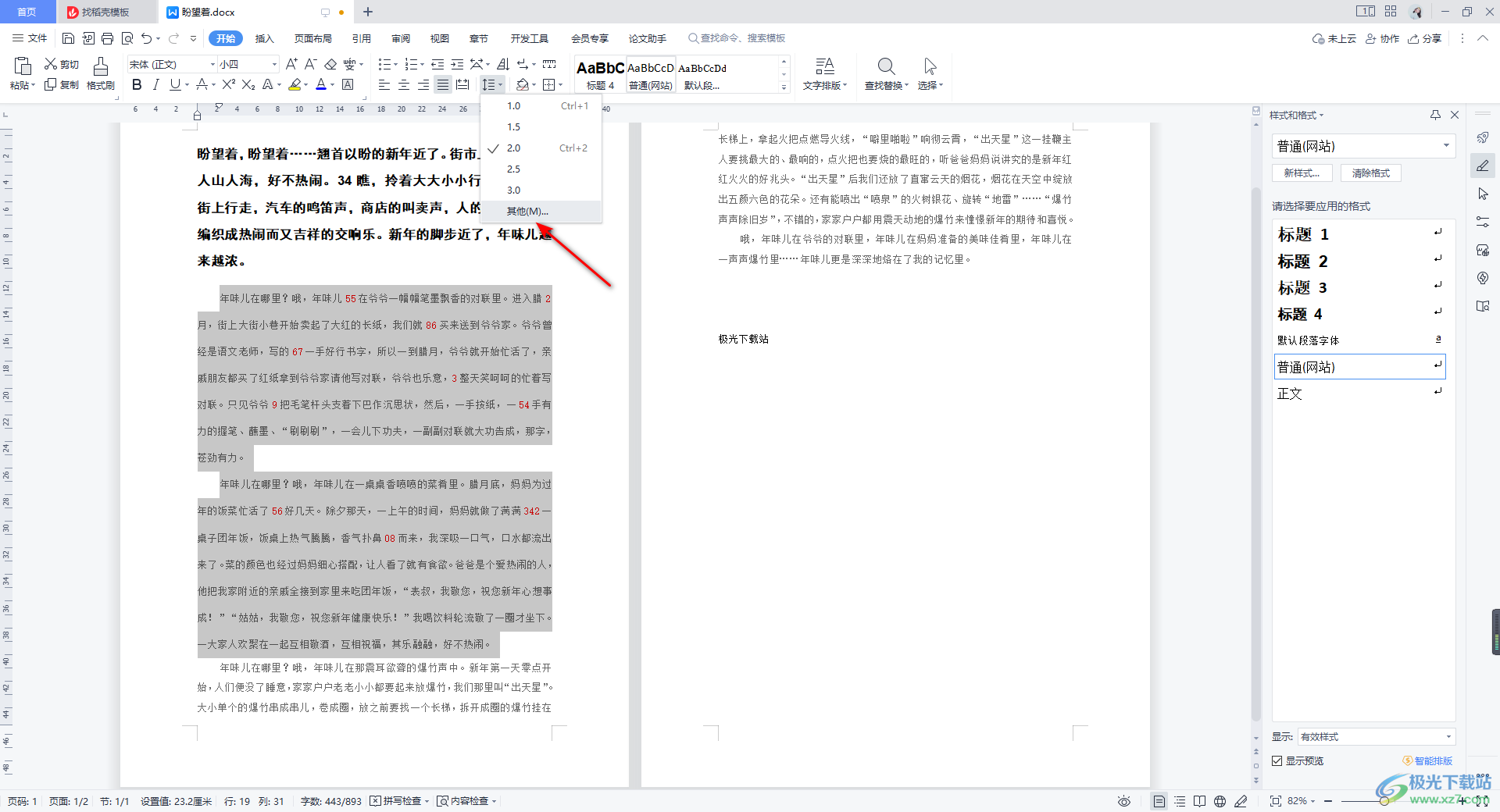
4.將【行距】的下拉按鈕點擊打開之后,你可以設置單倍行距、多倍行距以及最小值等。
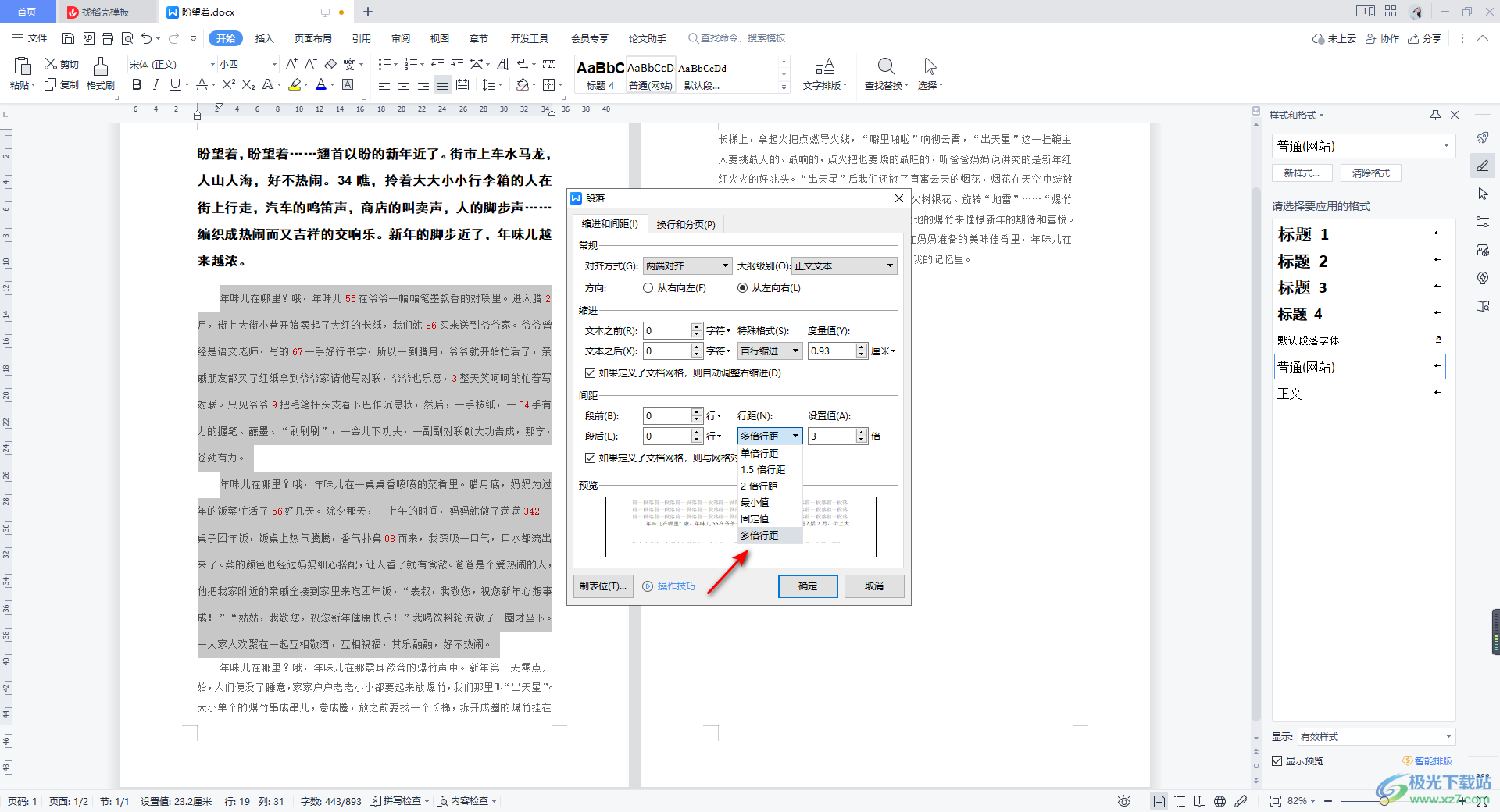
5.當我們選擇了多陪行距之后,你需要在設置值的框中輸入自己需要的參數,之后點擊確定按鈕。
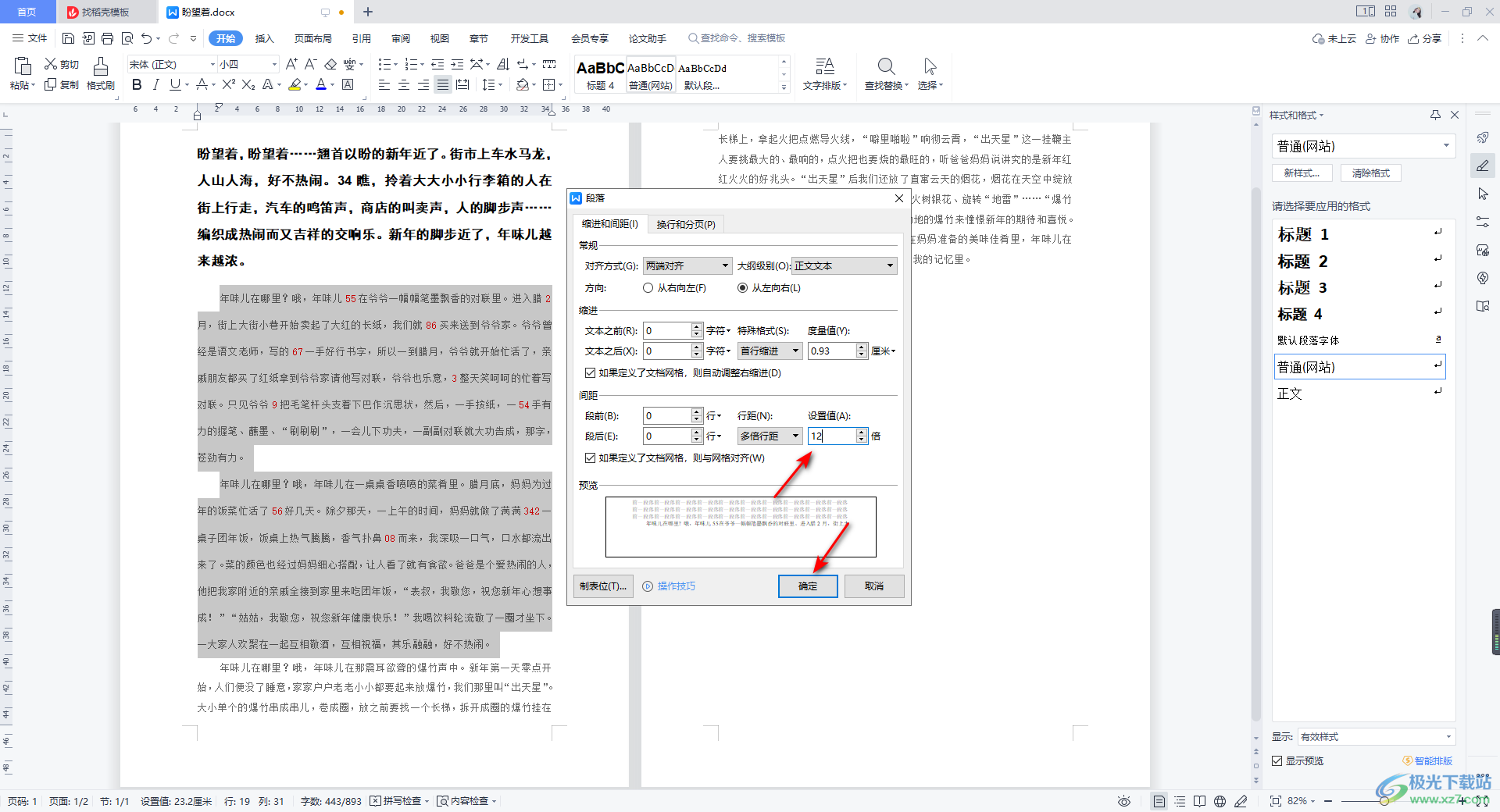
6.那么我們選中的文字就會根據你設置的行距進行相應的改變,如圖所示。
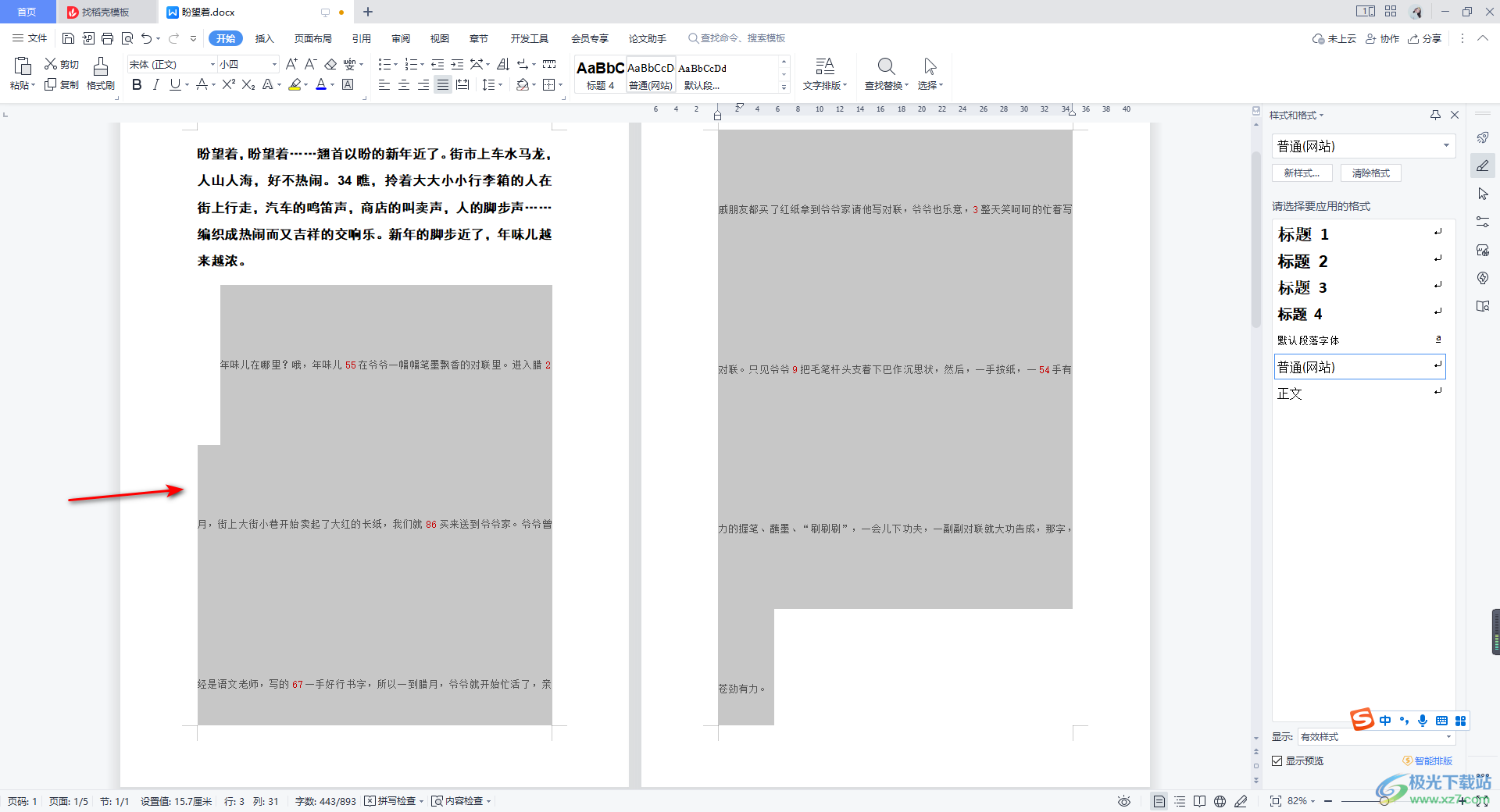
以上就是關于如何使用WPS excel快速行距的具體操作方法,設置行距有幾種簡便的方法,一般情況下都是進入到段落的設置頁面中進行設置的,因為在段落的設置頁面中選擇設置行距的選項類型比較多一點,此外,你也可以根據上述幾種方法來設置行距也是可以的,感興趣的話可以操作試試。

大小:240.07 MB版本:v12.1.0.18608環境:WinAll
- 進入下載
相關推薦
相關下載
熱門閱覽
- 1百度網盤分享密碼暴力破解方法,怎么破解百度網盤加密鏈接
- 2keyshot6破解安裝步驟-keyshot6破解安裝教程
- 3apktool手機版使用教程-apktool使用方法
- 4mac版steam怎么設置中文 steam mac版設置中文教程
- 5抖音推薦怎么設置頁面?抖音推薦界面重新設置教程
- 6電腦怎么開啟VT 如何開啟VT的詳細教程!
- 7掌上英雄聯盟怎么注銷賬號?掌上英雄聯盟怎么退出登錄
- 8rar文件怎么打開?如何打開rar格式文件
- 9掌上wegame怎么查別人戰績?掌上wegame怎么看別人英雄聯盟戰績
- 10qq郵箱格式怎么寫?qq郵箱格式是什么樣的以及注冊英文郵箱的方法
- 11怎么安裝會聲會影x7?會聲會影x7安裝教程
- 12Word文檔中輕松實現兩行對齊?word文檔兩行文字怎么對齊?
網友評論